- Autors Abigail Brown [email protected].
- Public 2023-12-17 06:55.
- Pēdējoreiz modificēts 2025-01-24 12:17.
Nosaukumi ir noderīgi videoklipa ievadīšanai, subtitriem un anotācijām, runātāju identificēšanai, beigu titriem un citiem. Programmā iMovie ir pieejami dažādi nosaukumi, no kuriem daudzus var pielāgot un pielāgot.
Lai piekļūtu nosaukumiem, noklikšķiniet uz pogas T, kas atvērs virsrakstu rūti ar visām iMovie iepriekš izveidotajām virsrakstu veidnēm.
Papildus iepriekš parādītajiem nosaukumiem ir pieejami arī dažādi stilizēti, tematiski nosaukumi, kad savam projektam iestatāt iMovie motīvu.
Nosaukumu pievienošana iMovie projektam
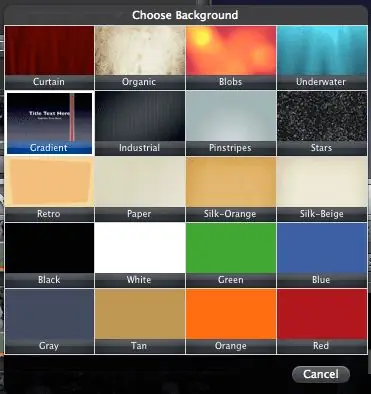
Nosaukuma pievienošana ir tikpat vienkārša kā tā atlasīšana un velšana uz to videoklipa daļu, kurai vēlaties to pievienot. Virsrakstu varat novietot virs esoša videoklipa vai ievietot to pirms, pēc vai starp videoklipiem.
Ja pievienojat nosaukumu tukšai projekta daļai, jums būs jāizvēlas fons.
Mainiet iMovie nosaukumu garumu
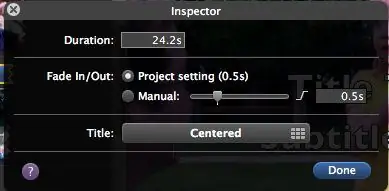
Kad virsraksts ir iekļauts jūsu projektā, varat pielāgot tā garumu, velkot beigas vai sākumu. Varat arī mainīt tā laiku, veicot dubultklikšķi, lai atvērtu inspektoru, un lodziņā Ilgums ierakstot sekunžu skaitu, kuru vēlaties, lai virsraksts tiktu rādīts ekrānā.
Nosaukums var būt tikai tik garš, cik garš ir zem tā esošais videoklips, tāpēc pirms nosaukuma pagarināšanas, iespējams, būs jāpielāgo videoklipu garums vai fons.
Inspektorā varat arī izbalināt virsrakstu vai arī mainīt izmantotā nosaukuma veidu.
Nosaukumu pārvietošana iMovie projektā
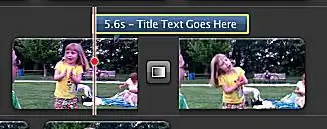
Ir vienkārši pārvietot nosaukumu savā iMovie projektā un mainīt tā sākuma un beigu vietu. Vienkārši atlasiet to ar rokas rīku un velciet uz jauno atrašanās vietu.
Rediģēt virsraksta tekstu programmā iMovie
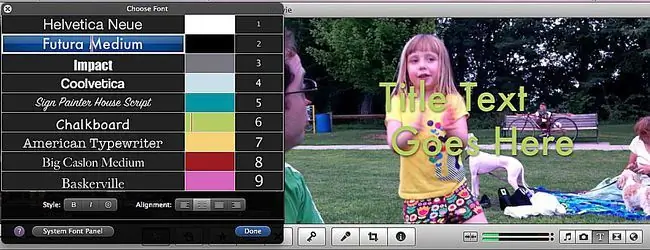
Rediģējiet sava virsraksta tekstu, noklikšķinot uz tā priekšskatījuma logā. Ja vēlaties mainīt virsraksta fontu, noklikšķiniet uz Rādīt fontus iMovie fontu panelis piedāvā vienkāršotu deviņu fontu, izmēru un krāsu izvēli. Varat arī izmantot to, lai pielāgotu virsraksta teksta līdzinājumu vai padarītu to treknrakstu, kontūru vai slīprakstu. Ja vēlaties izvēlēties vairāk fontu un izkārtojuma, skatiet sistēmas fontu paneli, kas ļauj piekļūt visiem datorā instalētajiem fontiem un veikt vairāk izvēles par burtu un rindiņu atstarpēm.






